Fotó jelvény a munka otthon
Fotójelvény készítése a Photoshopban. A fotójelvény részletesen részletes előkészítése a részletekkel. Készítsen elő egyszerűen a fotó jelvényt. Válasszon egy fényképet a számítógépén, és használja azt eredeti példányként, amiből kivágjuk a szükséges töredéket, és helyezzük be a jelvénybe.
Az eredeti fotó betöltése
Kattintson a jobb gombbal a kiválasztott fotó fájljára, és válassza a Megnyitás a> Adobe Photoshop CS3 parancsot (lehet, hogy van egy másik verziója, ez nem számít). A legjobb élmény, bontsa ki a képet az összes ablakot Ctrl + 0 kombináció (megjegyzés: nem o, a nulla!), Vagy a Nézet> fér ki a képernyőre. Meg kell jegyeznem, hogy én hajlandó dolgozni a eloroszosodott Photoshop verziók, amelyek gyakran hibás, és a különböző változatok lefordított kifejezések nem szakemberek, ami zavaró.
Ha a
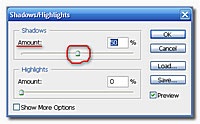

Fotójelvény felvétele
4.6 x 6 cm méretű fényképre van szükségünk, majd elvégezzük a szükséges egyszerű számításokat. Kombináció Ctrl + Alt + I vagy Kép> Képméret ... nyissa meg a fotóméret ablakot. A Felbontás sorban a legördülő listában állítsa be a képpontokat / cm-t, és rögzítse a 28.346 fénykép felbontását. A fotódnak más felbontása lehet, írja le.
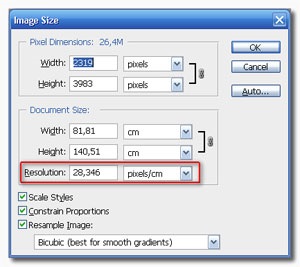
A bal oldalon, lásd eszköztár, aktiválja a vágóeszközt vágószerszám (vagy csak nevezni megérinti a billentyűzeten betűk C), tisztítsa meg a panel tulajdonságait megnyomásával a Törlés gombra. A legördülő listából válassza ki a pixel / cm, a méret, a szélesség és a magasság, illetve 130px és 170 képpontnál. kattintson az OK gombra.
Húzza a kurzort, amely egy vágószerszámnak átlósan néz ki felülről lefelé, és engedje el a bal egérgombot, és hozzon létre egy vágó négyszöget. A téglalap jobb alsó sarkában megfogva megváltoztathatja a vágási terület méretét, és a ⇒ ⇓ ⇐ ⇑ gombokkal mozgathatja a téglalapot a kép körül.


Ui Ezen kívül szeretné tudni, hogyan lehet pénzt a gépen? Akkor itt van!